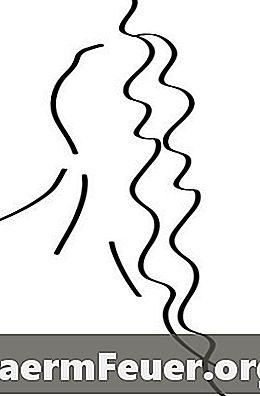
Contenuto
Sei stanco di lavorare con una risoluzione scadente? In questo articolo vedremo il modo più semplice per smussare e tagliare i tratti fatti su uno sfondo bianco. Seguendo questi passaggi, tutto sarà pronto in pochi minuti.
indicazioni

-
Apri il file che verrà trattato o importalo con uno scanner. Se si esegue la scansione del disegno, utilizzare almeno 150 dpi. Ridimensiona l'immagine alla risoluzione che desideri.
Regola la risoluzione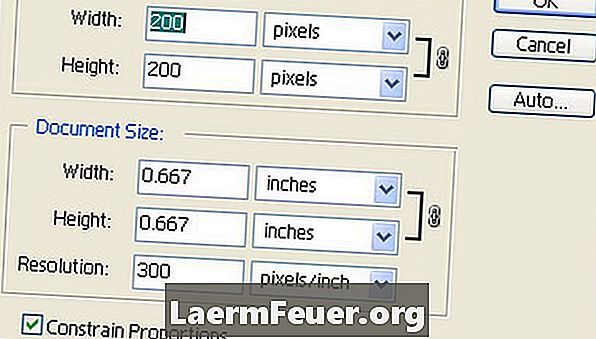
-
Usa lo strumento "bacchetta magica" per selezionare lo sfondo (parte bianca) del disegno. Usa lo strumento "Espandi selezione" per aumentare la selezione finché non tocchi i bordi visibili dell'arte.
Seleziona sfondo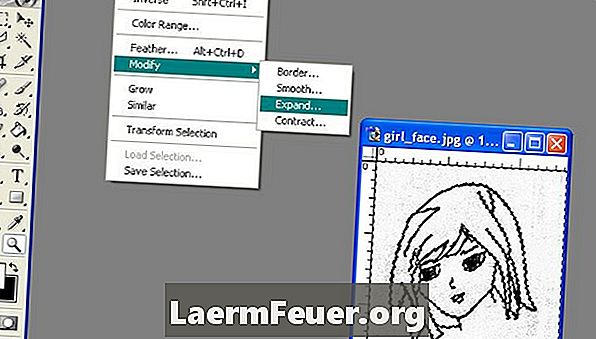
-
Nel menu "File", vai allo strumento di selezione "Smussa". Smussa la selezione di 0,5 pixel. Ora fai clic con il pulsante destro sulla selezione e usa lo strumento "Taglia" per rimuovere lo sfondo. Se il livello non ti consente di tagliare i pixel, devi fare doppio clic sul livello dell'immagine e nominarlo. Questo lo sbloccherà in modo che possa essere modificato.
Smooth Selection
-
Fai nuovamente clic con il pulsante destro del mouse sulla selezione e fai clic su "Inverti selezione". Ora torna allo strumento di selezione "Smussa" e smussa la selezione di altri 0,3 pixel.
Smooth di nuovo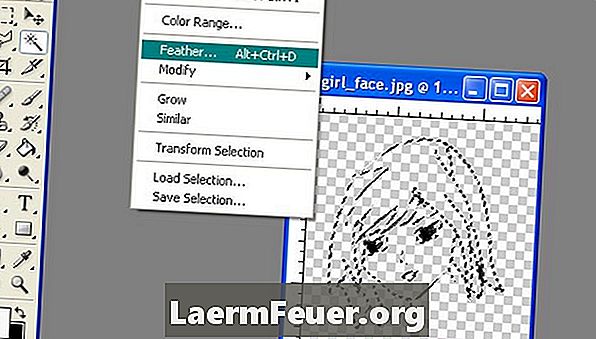
-
Tenendo attiva la selezione, fare clic sullo strumento "Pennello". Aumenta la dimensione del pennello a metà della dimensione del disegno. Usa i campioni del selettore di colori per trovare il colore che desideri. Dipingi la selezione completamente sulle linee. Il tuo disegno è ora ammorbidito e pronto per essere colorato.
Usa il pennello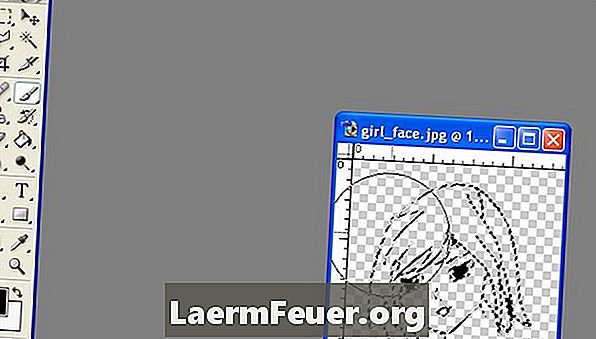
avvertimento
- Conserva sempre una copia del lavoro originale salvato. A nessuno piace perdere il proprio lavoro.
Cosa ti serve
- Adobe Photoshop 5+
- Scanner (opzionale)